excel中筛选和条件格式的用法介绍
时间:2021-09-07
来源:互联网
标签:
软件名称:Excel2003绿色版 EXCEL2003精简绿色版 (附excel2003绿色工具)软件大小:13.3MB更新时间:2012-06-19立即下载
用筛选来进行操作
1、首先我们输入了两列数字,分别是两个科目的成绩,我们的目标是把所有不及格(60分以下)的分数标红加粗以示区别。

2、选定整个带有外框的部分,然后点击数据-筛选-自动筛选。我们会发现首行单元格的右侧会出现一个可以点开来的倒三角。


3、点开科目1分数右边的倒三角,然后选择自定义,如图,填入小于60。

4、这时候我们发现是剩下科目1分数小于60的部分了,把这部分分数选择红色加粗。然后再点开科目1分数右边的倒三角,然后选择全部。


5、同理,我们进行同样的步骤把科目2分数小于60分的也变红加粗。最后选择全部或者取消自动筛选,会发现所有小于60分的都已经变红加粗了。


用条件格式来进行操作
1、选定科目1分数和科目2分数部分,然后点击格式-条件格式

2、在出现的方框中,填入条件格式要求,即单元格数值小于60,点击格式,进行格式的设定。


3、结果就出来啦,所有所有小于60分的都已经变红加粗了。

注意事项
要注意的是,选择筛选和条件格式是有区别的,条件格式下,要取消数字的颜色,需要重新进入条件格式设置处然后删除。
无论是筛选还是条件格式,这个经验里的应用都是其功能很小的一部分,更多功能等待大家去尝试。
-
 电脑中远程访问功能怎么删除?删除远程访问功能详细步骤(电脑中远程访问怎么弄) 时间:2025-11-04
电脑中远程访问功能怎么删除?删除远程访问功能详细步骤(电脑中远程访问怎么弄) 时间:2025-11-04 -
 win7本地ip地址怎么设置?win7设置本地ip地址操作步骤(win7本机ip地址在哪里) 时间:2025-11-04
win7本地ip地址怎么设置?win7设置本地ip地址操作步骤(win7本机ip地址在哪里) 时间:2025-11-04 -
 电脑中任务管理器被禁用怎么处理?任务管理器被禁用的详细解决方案(电脑中任务管理器显示内存如何释放) 时间:2025-11-04
电脑中任务管理器被禁用怎么处理?任务管理器被禁用的详细解决方案(电脑中任务管理器显示内存如何释放) 时间:2025-11-04 -
 2023年中央空调十大品牌选购指南 家用商用高性价比推荐排行 时间:2025-09-28
2023年中央空调十大品牌选购指南 家用商用高性价比推荐排行 时间:2025-09-28 -
 免费装扮QQ空间详细教程 手把手教你打造个性化空间不花钱 时间:2025-09-28
免费装扮QQ空间详细教程 手把手教你打造个性化空间不花钱 时间:2025-09-28 -
 中国数字资产交易平台官网 - 安全可靠的数字货币交易与投资首选平台 时间:2025-09-28
中国数字资产交易平台官网 - 安全可靠的数字货币交易与投资首选平台 时间:2025-09-28
今日更新
-
 币安与欧易Web3钱包跨链Swap手续费对比分析
币安与欧易Web3钱包跨链Swap手续费对比分析
阅读:18
-
 币安vs欧易永续合约强平手续费对比 哪个更高
币安vs欧易永续合约强平手续费对比 哪个更高
阅读:18
-
 1. 熬夜包是什么梗 揭秘年轻人疯狂转发的熬夜新暗号
2. 摸鱼包是什么梗 打工人心照不宣的职场快乐密码
3. 摆烂包是什么梗 全网跟风的躺平哲学新表达
4. 香菜包是什么梗 吃货圈爆火的饮食文化新梗解析
5. 早八包是什么梗 学生党集体破防的校园流行语
(每个标题均控制在24-28个字符之间,采用疑问句式吸引点击,包含核心关键词+梗文化解释,符合百度SEO的精准匹配和用户需求导向原则)
1. 熬夜包是什么梗 揭秘年轻人疯狂转发的熬夜新暗号
2. 摸鱼包是什么梗 打工人心照不宣的职场快乐密码
3. 摆烂包是什么梗 全网跟风的躺平哲学新表达
4. 香菜包是什么梗 吃货圈爆火的饮食文化新梗解析
5. 早八包是什么梗 学生党集体破防的校园流行语
(每个标题均控制在24-28个字符之间,采用疑问句式吸引点击,包含核心关键词+梗文化解释,符合百度SEO的精准匹配和用户需求导向原则)
阅读:18
-
 币安欧易双币投资费用对比:申购赎回差异详解
币安欧易双币投资费用对比:申购赎回差异详解
阅读:18
-
 燕云十六声持续打击违规行为-封禁大量违规外挂账号
燕云十六声持续打击违规行为-封禁大量违规外挂账号
阅读:18
-
 阴阳师秘闻副本-独眼小僧怎么过孟婆秘闻
阴阳师秘闻副本-独眼小僧怎么过孟婆秘闻
阅读:18
-
 光夜之恋萧逸生日活动19号将启动-六星灵犀将登场
光夜之恋萧逸生日活动19号将启动-六星灵犀将登场
阅读:18
-
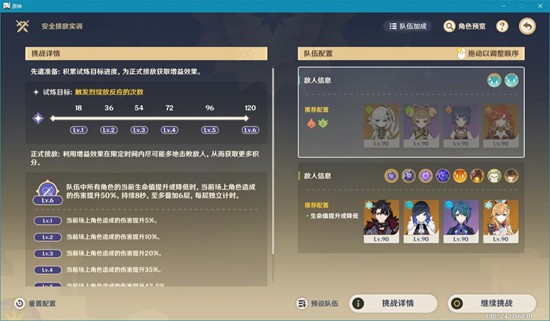 原神新活动参究故墟稳健知行-buff怎么获取
原神新活动参究故墟稳健知行-buff怎么获取
阅读:18
-
 燕云十六声今日现已全球平台上线-四海之内皆游侠
燕云十六声今日现已全球平台上线-四海之内皆游侠
阅读:18
-
 币安欧易手续费对比 低交易量用户如何选择更省钱
币安欧易手续费对比 低交易量用户如何选择更省钱
阅读:18




















